有朋友咨询win10怎么进入安全模式?其实方法很简单,今天小编就为大家带来用bat命令行进安全模式方法,感兴趣的朋友可以一起看看?
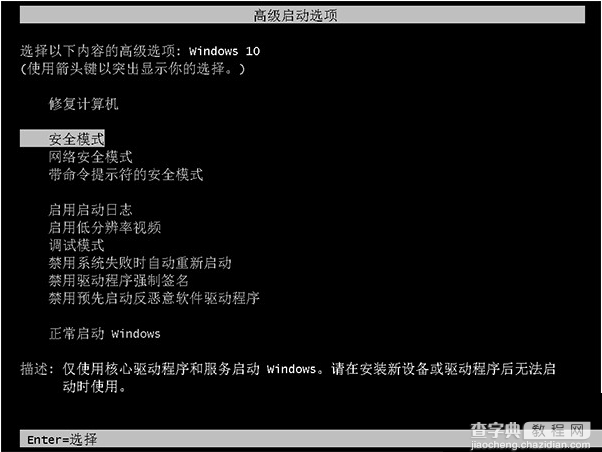
具体方法如下:
1、利用Win10镜像的U盘启动或光盘刻录制作一个Win10启动U盘或光盘;
2、利用上述制作好的介质启动电脑至下图界面——
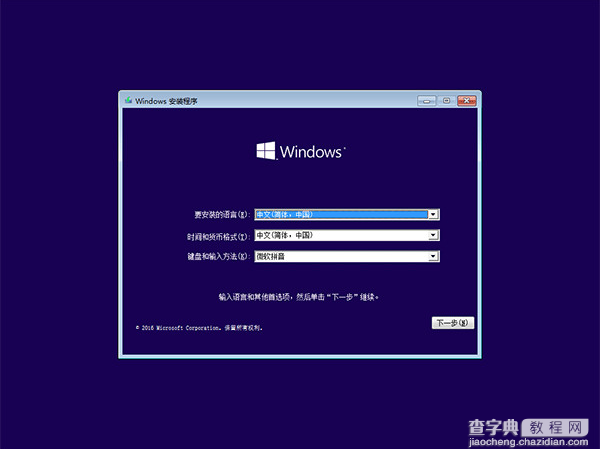
3、不要点击界面任何功能,直接按shift+F10打开命令提示符;
4、执行如下命令(注意留空格):
bcdedit /set {default} bootmenupolicy legacy
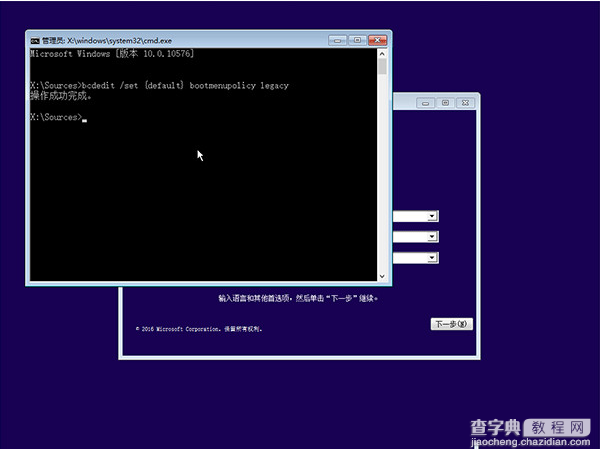
5、重启电脑即可在开机画面(微软蓝色logo)前按F8进入安全模式选项菜单(如第一幅插图)
虽然这种方式稍显麻烦,但总算是可以救急。而且如果你的电脑并未开启“快速启动”,那么这项设置“一劳永逸”,今后想在开机进入安全模式就可以直接按F8,而不必非要进入系统之后再设置。
如果想恢复到默认的状态,可以在管理员模式下的“命令提示符”运行如下命令进行恢复:
bcdedit /set {default} bootmenupolicy standard
然后再次开启“快速启动”即可。
【win10怎么进入安全模式 用bat命令行进安全模式方法】相关文章:
★ win10怎么退出测试模式? 一个命令退出测试模式的教程
★ win7怎么在桌面上添加便签?win7桌面添加便签的方法
★ win7默认网关不可用怎么修复 win7默认网关不可用的快速解决方法
★ Win10一周年怎么安装?Win10一周年更新正式版安装方法大全
★ Win10系统怎么使用免打扰模式?Win10系统使用免打扰模式的方法
★ Win10免费升级过期怎么办?继续免费升Win10两种方法
★ Win10如何安装IE10浏览器?Win10安装IE10浏览器的方法
